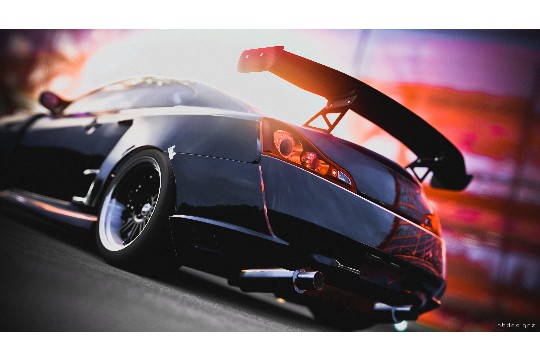爱家电视手机投屏全攻略旨在帮助用户轻松实现大屏观影体验。该攻略详细介绍了如何将手机内容投射到电视上,让用户能够享受更加震撼的视觉体验。通过简单的步骤,用户可以轻松将手机上的电影、电视剧、照片等内容投屏到电视上,实现大屏共享。无论是家庭聚会还是个人娱乐,爱家电视手机投屏都能带来更加舒适、便捷的观影方式。
本文目录导读:
投屏到爱家电视上,涵盖了多种方法,包括使用内置投屏功能、第三方投屏软件以及HDMI线连接等,无论你是安卓用户还是苹果用户,都能找到适合自己的投屏方式,通过本文的指导,你将能够轻松实现手机与电视的互联,享受大屏观影的震撼体验。
在现代家庭生活中,电视和手机已经成为不可或缺的娱乐工具,将手机上的精彩内容投屏到电视上,不仅能够享受更大的屏幕和更震撼的音效,还能与家人共享欢乐时光,针对爱家电视,我们整理了多种手机投屏方法,确保每位用户都能找到最适合自己的投屏方式。
一、了解爱家电视投屏功能
爱家电视作为市场上的知名品牌,其智能电视系列通常内置了投屏功能,这意味着,只要你的手机和电视处于同一Wi-Fi网络下,就可以通过简单的设置将手机内容投屏到电视上,在投屏前,请确保你的电视和手机都已连接到互联网,并且电视已开启投屏功能。
二、安卓手机投屏到爱家电视
1. 使用内置投屏功能
对于大多数安卓手机,系统自带的投屏功能(如Miracast)是实现手机投屏的便捷方式。
步骤一:打开手机设置,找到“连接”或“更多连接方式”选项。
步骤二:选择“投屏”或“无线显示”功能,并开启它。
步骤三:在可投屏设备列表中,选择你的爱家电视。
步骤四:确认连接后,手机上的内容就会显示在电视屏幕上。
2. 借助第三方投屏软件
如果内置投屏功能无法满足你的需求,还可以尝试使用第三方投屏软件,如乐播投屏、悟空遥控器等。
下载软件:在手机应用商店搜索并下载投屏软件。
安装与连接:按照软件提示进行安装,并连接到你的爱家电视。

开始投屏:在软件界面选择投屏功能,并选定电视设备,即可开始投屏。
三、苹果手机投屏到爱家电视
1. 使用AirPlay功能
苹果手机用户可以通过AirPlay功能轻松实现投屏。
步骤一:确保你的苹果手机和爱家电视都已连接到同一Wi-Fi网络。
步骤二:从手机屏幕底部向上滑动,打开控制中心。
步骤三:点击屏幕镜像(AirPlay)图标,选择你的爱家电视作为投屏目标。
步骤四:确认连接后,手机上的内容就会同步显示在电视屏幕上。
2. 借助第三方投屏应用
除了AirPlay,你还可以尝试使用第三方投屏应用,如傲软投屏等。
下载应用:在App Store搜索并下载投屏应用。

连接电视:按照应用提示,将你的苹果手机与爱家电视进行连接。
开始投屏:在应用界面选择投屏功能,并选定电视设备,即可开始投屏。
四、使用HDMI线连接投屏
如果你希望实现更稳定的投屏效果,或者你的手机和电视不支持无线投屏功能,那么使用HDMI线连接是一个不错的选择。
准备工具:购买一根HDMI转Type-C(或Micro USB,取决于你的手机接口)的转接线。
连接设备:将HDMI转接线的一端插入电视的HDMI接口,另一端插入你的手机。
设置电视:在电视上选择对应的HDMI输入源,即可显示手机上的内容。
五、投屏常见问题及解决方案
1. 无法搜索到电视设备
检查网络:确保手机和电视都已连接到同一Wi-Fi网络,并且网络信号良好。
重启设备:尝试重启手机和电视,然后重新进行投屏操作。
更新软件:确保手机和电视上的投屏软件都已更新到最新版本。

2. 投屏画面卡顿或延迟
降低画质:在投屏设置中降低画质,以减少数据传输的压力。
关闭后台应用:关闭手机上的后台应用,以减少对投屏的干扰。
更换网络环境:尝试切换到更稳定的网络环境,如5G Wi-Fi。
3. 投屏中断或断开连接
保持设备距离:确保手机和电视之间的距离不要太远,以减少信号衰减。
避免干扰:避免在投屏过程中使用其他可能产生干扰的设备,如微波炉、蓝牙音箱等。
检查HDMI线:如果使用HDMI线连接投屏,请检查线路是否连接牢固,以及是否有损坏。
通过以上介绍,相信你已经掌握了将手机内容投屏到爱家电视的多种方法,无论是使用内置投屏功能、第三方投屏软件还是HDMI线连接,都能让你轻松享受大屏观影的震撼体验,在投屏过程中,如果遇到任何问题,不妨参考本文提供的解决方案进行排查和处理,希望本文能够帮助到你,让你在享受家庭娱乐的同时,也能感受到科技带来的便捷与乐趣。